` `
Plug-in Interpolatie¶
De plug-in Interpolatie kan worden gebruikt voor het genereren van een TIN- of IDW-interpolatie van een vectorlaag. Hij is eenvoudig te gebruiken en heeft een intuïtieve grafische gebruikersinterface voor het vervaardigen van geïnterpoleerde rasterlagen (Zie Figure_interpolation). Voordat deze plug-in kan worden gebruikt, moeten de volgende parameters worden gedefinieerd:
Invoer Vectorlagen: Kies de invoerlaag (of lagen) uit een lijst van geladen lagen. Als meer dan één laag wordt opgegeven, dan worden gegevens van alle lagen gebruikt voor de interpolatie. Opmerking: Men kan zowel lijnen als polygonen gebruiken als voorwaarden voor de driehoeksmeting door een keuze te maken tussen “Punten”, “Lijnen structuren” of “Lijnen opbreken” in de keuzelijst Type
 .
.Interpolatie attribuut : Selecteer het attribuut dat moet worden gebruik voor de interpolatie of activeer het keuzevak
 Gebruik Z-coördinaten als de Z-coördinaten moeten worden gebruikt voor de interpolatie.
Gebruik Z-coördinaten als de Z-coördinaten moeten worden gebruikt voor de interpolatie.Interpolatie methode: Selecteer de methode voor interpolatie. Dit kan ofwel zijn ‘Driehoeksinterpolatie (TIN)’ of ‘Inverse Distance Weighted (IDW)’. Met de methode TIN kunt u een oppervlak maken dat wordt gevormd door driehoeken of punten Dichtstbijzijnde buur. Hiervoor worden cirkels rondom geselecteerde monsterpunten gemaakt en hun kruisingen worden verbonden met een netwerk van niet overlappende en zo compact mogelijke driehoeken. De resulterende oppervlakken zijn niet glad. Bij het gebruiken van de methode IDW worden de monsterpunten gewogen tijdens het interpoleren zodat de invloed van een punt relatief ten opzichte van een ander afneemt met de afstand vanaf het onbekende punt dat u wilt maken. De methode voor interpolatie IDW heeft ook enkele nadelen: de kwaliteit van het resultaat van de interpolatie kan afnemen, als de verdeling van de monster-gegevenspunten oneven is. Verder kunnen maximum- en minimumwaarden op het geïnterpoleerde oppervlak alleen voorkomen op monster-gegevenspunten. Dit resulteert vaak in kleine pieken en dalen rondom de monster-gegevenspunten.
 Interpolatie-methode configureren: De methode voor interpolatie configureren die u hebt gekozen. Voor de methode TIN kunt u kiezen uit de methoden voor interpolatie Lineair en Clough Toucher (kubisch). U kunt ook de triangulatie opslaan in de indeling Shapefile. Voor interpolatie IDW kunt u de coëfficiënt voor de afstand instellen.
Interpolatie-methode configureren: De methode voor interpolatie configureren die u hebt gekozen. Voor de methode TIN kunt u kiezen uit de methoden voor interpolatie Lineair en Clough Toucher (kubisch). U kunt ook de triangulatie opslaan in de indeling Shapefile. Voor interpolatie IDW kunt u de coëfficiënt voor de afstand instellen.Aantal kolommen/rijen : Specificeer het aantal kolommen en het aantal rijen voor het uitvoerbestand.
Uitvoerbestand: Geef de naam voor het uitvoerbestand op.
 :guidable:`Voeg resultaat toe aan het project` om de uitkomst toe te voegen aan het huidige project.
:guidable:`Voeg resultaat toe aan het project` om de uitkomst toe te voegen aan het huidige project.
Onthoud dat het gebruiken van lijnen als beperkingen voor de interpolatie via de triangulatie (methode TIN) u ofwel ‘structuurlijnen’ of ‘breeklijnen’ kunt gebruiken. Bij het gebruiken van ‘breeklijnen’ produceert u scherpe breuken in het oppervlak terwijl u bij het gebruiken van ‘structuurlijnen’ u doorlopende breuken produceert. De triangulatie wordt aangepast door beide methoden zodat geen rand een breek- of structuurlijn kruist.
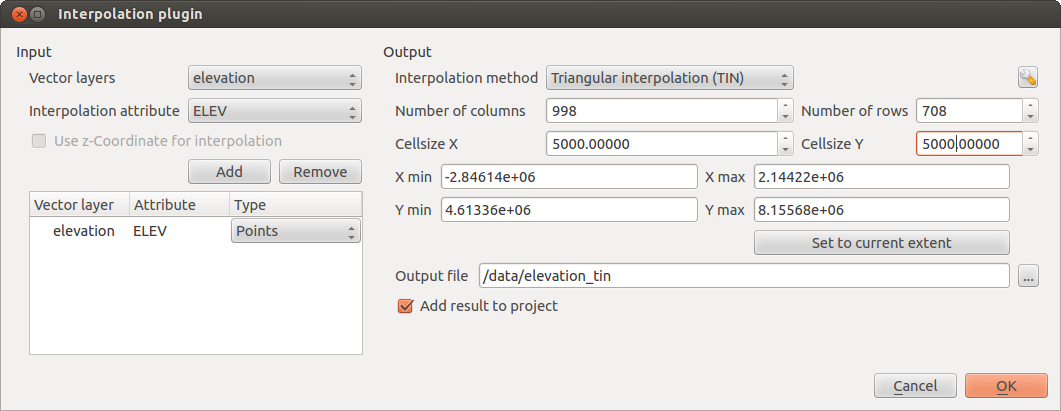
Plug-in Interpolatie
Gebruik van de plug-in¶
Start QGIS en laad een punt vectorlaag (bijv., elevp.csv).
Laad de plug-in Interpolatie in Plug-ins beheren en installeren (zie Het dialoogvenster Plug-ins) en klik op het menu Raster ‣ Interpolatie ‣ |raster-Interpolate| Interpolatie, dat te vinden is in de werkbalk in QGIS. Het venster voor de plug-in Interpolatie verschijnt dan zoals getoond in Figure_interpolation.
Kies de invoerlaag (bijv., elevp
 ) en kolom (bijv. ELEV) voor de interpolatie.
) en kolom (bijv. ELEV) voor de interpolatie.Kies een methode voor de interpolatie (bijv. ‘Triangulated Irregular Network (TIN)’), stel de celgrootte in op 5000 en geef de naam op van het uitvoer rasterbestand (bijv., elevation_tin).
Klik op [OK].